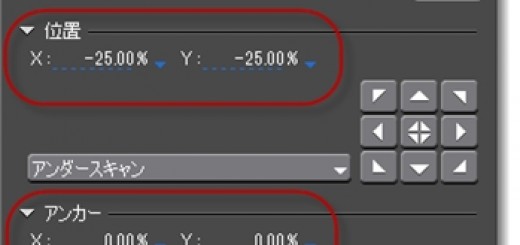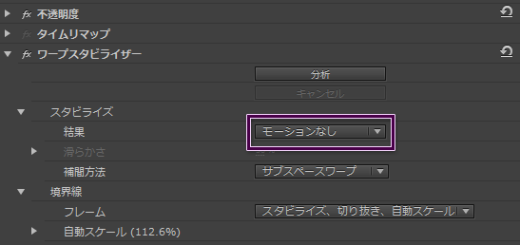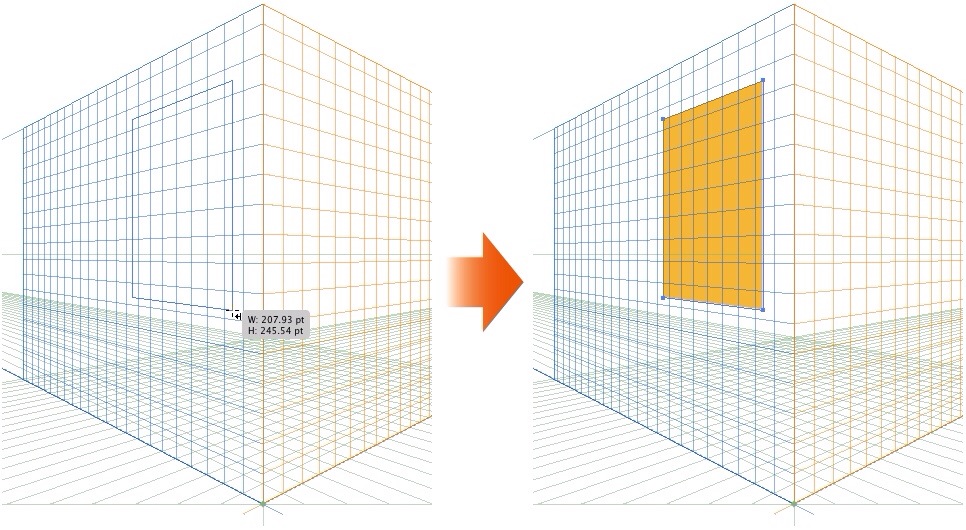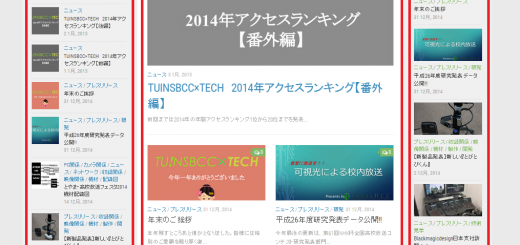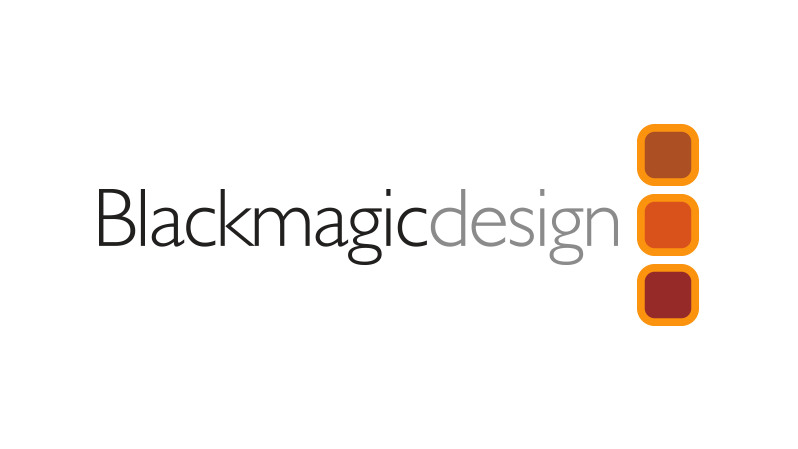Illustrator 隠れたオブジェクトを選択する方法
オブジェクト同士が重なり合い、上のオブジェクトが邪魔で選択しづらいと、隠れてしまった上のオブジェクトをどかしてみたり・・・ちょっと大変だなと思う時があります。
そんな時は、重なったオブジェクトの上から目的の背面オブジェクトを選択することができます。
まず、「編集」→「環境設定」→「選択範囲・アンカー表示」とすすみます。
ここにチェックがされているか確認してみましょう。
(大体デフォルトではチェックが入っていると思います。)
選択ツールで重なっているオブジェクトを選択してください。
「Ctrl」を押しながらオブジェクトをクリックしてみましょう。
カーソルの横に「<」のアイコンが標示されたら、準備OKです。

「Ctrl」を押しながらもう一度クリックしてみましょう。
1つ下のオブジェクトが選択されます。
クリックする度に下のオブジェクトへ移っていきます。